Windows10で録音データの再生音がおかしくなった
投稿ツリー
-
 Windows10で録音データの再生音がおかしくなった (SunDataCenter, 2018/8/8 15:04)
Windows10で録音データの再生音がおかしくなった (SunDataCenter, 2018/8/8 15:04)
前の投稿
-
次の投稿
|
親投稿
-
子投稿なし
|
投稿日時 2018/8/8 15:04
SunDataCenter
 投稿数: 350
投稿数: 350
 投稿数: 350
投稿数: 350
Windows10の最新バージョン(バージョン 1803)にアップデートした後に
録音したファイルを再生したところ、著しくボリュームが小さい、
これまでとは著しく音質が異なるなど、音声に関する問題が発生することがあります。
この場合、WindowsOSがUSBオーディオインターフェースを正しく認識していない可能性があります。
「サウンド」設定の確認、変更をお試しください。
1.スタートボタンをクリックし、「設定」(歯車ボタン)をクリックします。
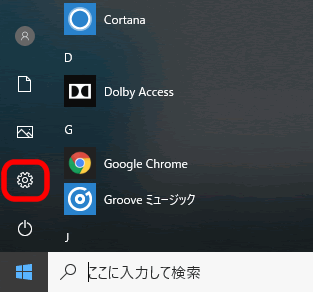
2.「Windowsの設定」画面の「システム」をクリックします。
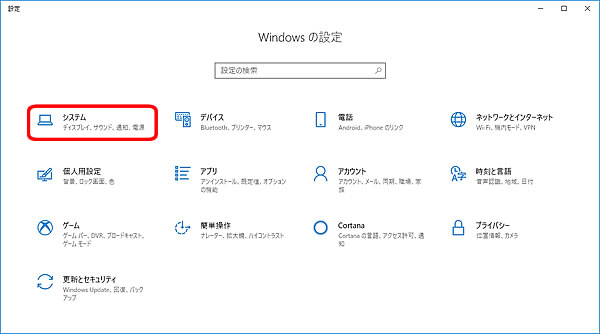
3.この問題はWindows10の詳細バージョン 1803 のパソコンで発生しております。(バージョン 1803 以外は対象外)
詳細バージョンは、左側メニュー最下にある「バージョン情報」をクリックし、バージョン欄を確認します。
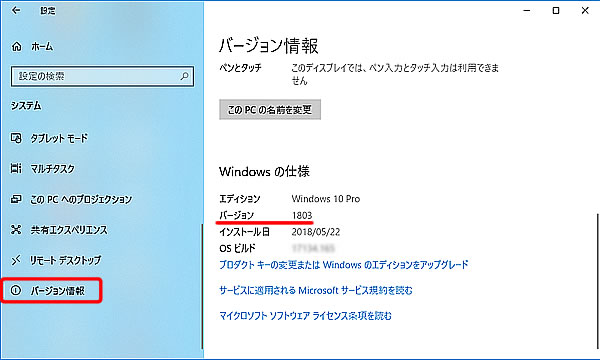
4.左側メニューの「サウンド」をクリックし、出力デバイスと入力デバイスのプルダウン表示を確認します。
USBオーディオインターフェースを接続している場合、再設定するため、USBケーブルをパソコンから抜きます。
パソコン内蔵のデバイスが表示されているのがわかります。

5.USBオーディオインターフェースを接続し、
出力デバイスと入力デバイスのプルダウン表示が、自動的にUSBオーディオインターフェース名に
変わるかどうかを確認します。(ここではオーディオテクニカ社製 AT9934USB を使用)
《注意》
自動的にUSBオーディオインターフェースのドライバーがインストールし始めるなど、
何らかの理由でプルダウン表示が変わるまで時間がかかることがあります。
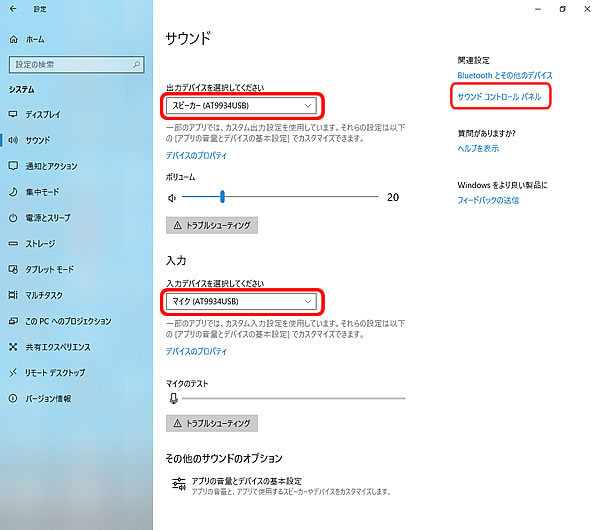
※ 上の画像の右側「関連設定」の「サウンドコントロールパネル」をクリックするとサウンド画面が開きます。
下の画像の左側がUSBオーディオインターフェースを接続していない状態で、接続すると右側のように
「既定のデバイス」がUSBオーディオインターフェース名に変わります。
《注意》
手動で「サウンド」の設定を変更した場合は、パソコンを再起動してください。
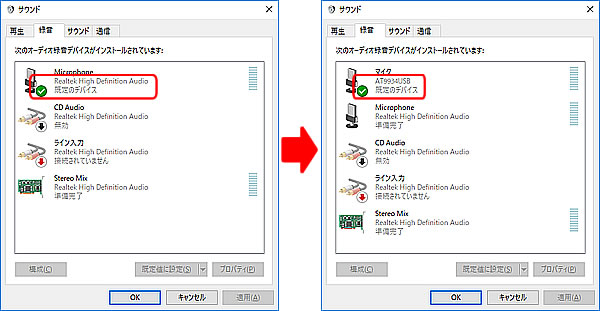
※ サウンド画面にUSBオーディオインターフェース名が表示されない場合は、Windows10で使用できない可能性があるので
USBオーディオインターフェースのメーカーにお問い合わせください。
※ また、改善しない場合は「Windows10で「録音デバイスクエリーNG」エラーが発生した」も参考にしてください。
録音したファイルを再生したところ、著しくボリュームが小さい、
これまでとは著しく音質が異なるなど、音声に関する問題が発生することがあります。
この場合、WindowsOSがUSBオーディオインターフェースを正しく認識していない可能性があります。
「サウンド」設定の確認、変更をお試しください。
1.スタートボタンをクリックし、「設定」(歯車ボタン)をクリックします。
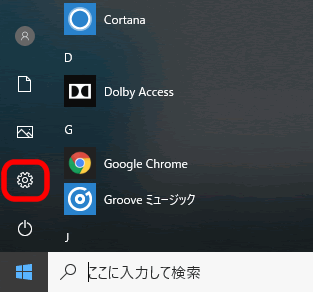
2.「Windowsの設定」画面の「システム」をクリックします。
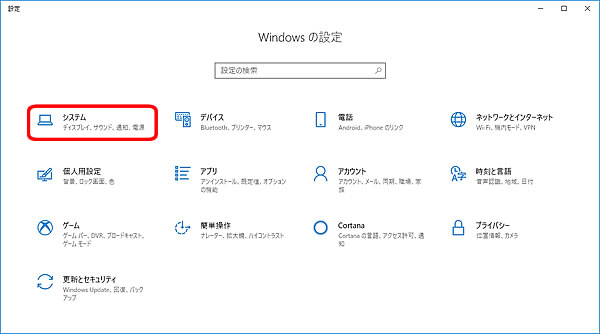
3.この問題はWindows10の詳細バージョン 1803 のパソコンで発生しております。(バージョン 1803 以外は対象外)
詳細バージョンは、左側メニュー最下にある「バージョン情報」をクリックし、バージョン欄を確認します。
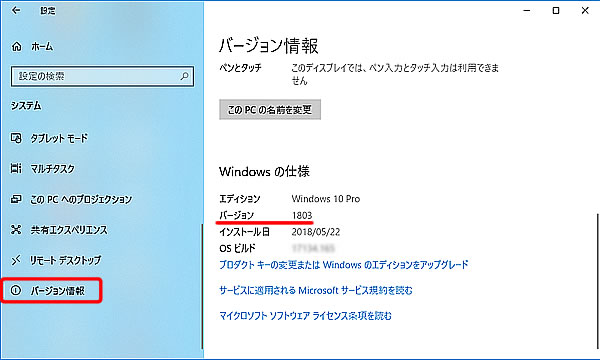
4.左側メニューの「サウンド」をクリックし、出力デバイスと入力デバイスのプルダウン表示を確認します。
USBオーディオインターフェースを接続している場合、再設定するため、USBケーブルをパソコンから抜きます。
パソコン内蔵のデバイスが表示されているのがわかります。

5.USBオーディオインターフェースを接続し、
出力デバイスと入力デバイスのプルダウン表示が、自動的にUSBオーディオインターフェース名に
変わるかどうかを確認します。(ここではオーディオテクニカ社製 AT9934USB を使用)
《注意》
自動的にUSBオーディオインターフェースのドライバーがインストールし始めるなど、
何らかの理由でプルダウン表示が変わるまで時間がかかることがあります。
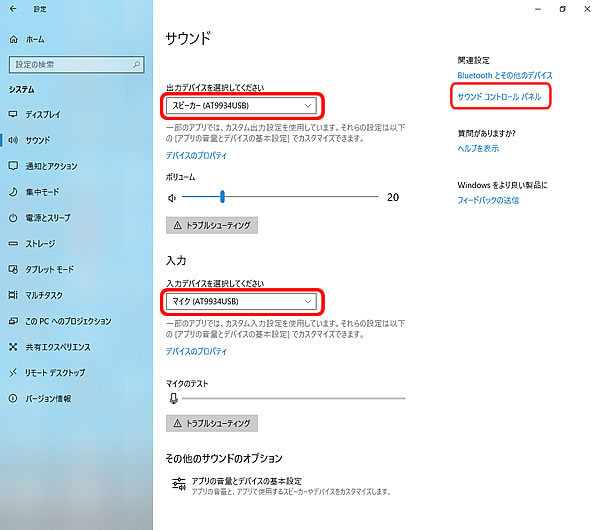
※ 上の画像の右側「関連設定」の「サウンドコントロールパネル」をクリックするとサウンド画面が開きます。
下の画像の左側がUSBオーディオインターフェースを接続していない状態で、接続すると右側のように
「既定のデバイス」がUSBオーディオインターフェース名に変わります。
《注意》
手動で「サウンド」の設定を変更した場合は、パソコンを再起動してください。
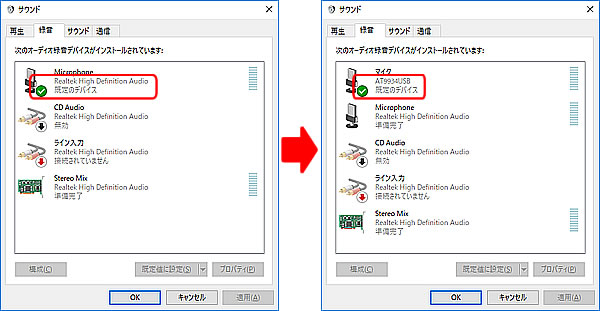
※ サウンド画面にUSBオーディオインターフェース名が表示されない場合は、Windows10で使用できない可能性があるので
USBオーディオインターフェースのメーカーにお問い合わせください。
※ また、改善しない場合は「Windows10で「録音デバイスクエリーNG」エラーが発生した」も参考にしてください。

